오늘하루도 보람차게 보내고 계신가요 ㅎㅎ 요즘 날씨 일교차가 너무 커서인지 감기에 허덕이고 있네요 ㅠㅠ 여러분들은 몸조리 잘하시길 바랍니다^^ 포스팅 거리를 생각하다가 몇일전 사용해본 구글지도 로드뷰 사용했던것이 생각나서 간단하게 한번 알려드리려 하는데요 혹시 어떻게 사용하는지 잘 모르셨던 분들은 모두 설명해드릴테니 잘 따라해보시면 도움이 되실것 같네요 ㅎㅎ

물론 한국 전지역 뿐만 아니라 세계 해외여행시에도 자주 이용하게 되는 방법인만큼 구글지도 로드뷰 사용법만 익혀두시면 길을 해맬까봐 못돌아다니는 일은 없으실것 같습니다 ㅎㅎ 사실저도 택시 이용시 구글지도 길찾기 방법을 이용해서 여행을 다녀온적이 있기 때문에 매우 유용했던 경험이 있습니다~ 자 그러면 아래 설명을 통해서 구글 실시간 지도 기능을 바로 알아보도록 하겠습니다!
다음이나 네이버 등에서도 지도 서비스를 진행하고 있지만 구글에서도 역시 이용이 가능하죠 단지 해외번역 등 다양한 기능들이 추가적으로 있기 때문에 저도 많이 이용하고 있는 부분중 하나입니다 현재 자신이 있는 위치를 모르겠거나 건물을 찾고 싶을 때 먼저 해당 사이트로 접속하시면 위와 같은 지도 화면이 나오는데요 링크주소는 올려드릴테니 참고하셔서 들어가주세요^^
PC에서 사용하는법
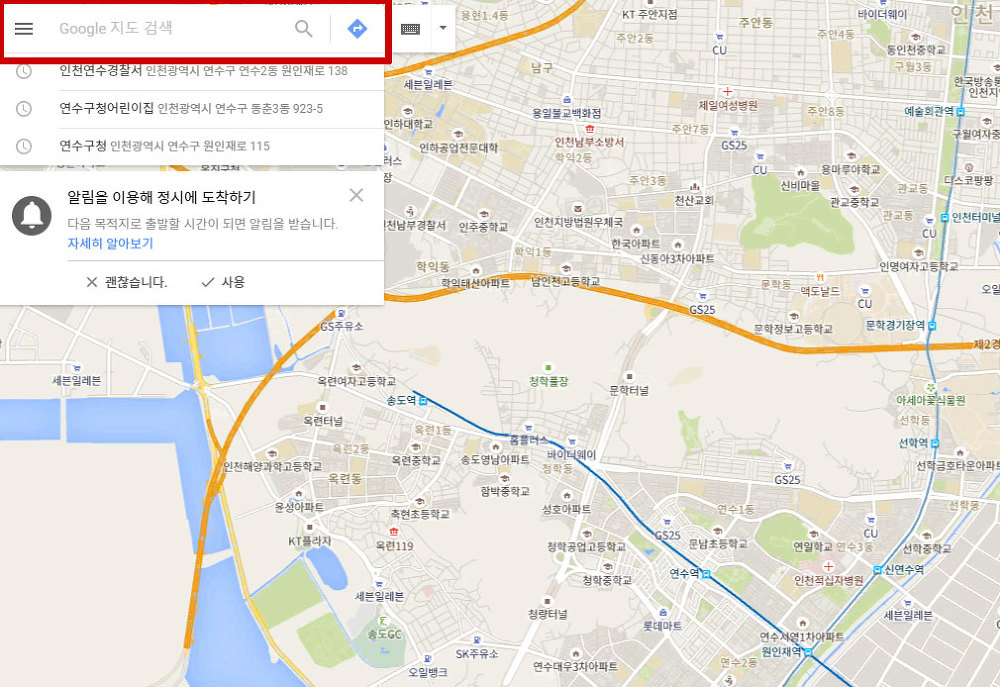
정확한 위치 , 거리 방향등을 모두 표시해주기 때문에 쉽게 찾으실 수 있습니다 물론 PC에서 사용하는 방법이랑 모바일 환경이랑 약간 다른데요 먼저 컴퓨터로 실행을 해주시면 다음 그림과 같이 지도 화면이 나옵니다 여기에서 자신이 검색하고자 하는 위치를 입력하시면 되는데요

물론 대부분 자신이 있는 위치에서 구글지도 로드뷰 길찾기 기능을 이용하고 싶다거나 출발지 , 도착지 설정을 통해서 길찾기를 하고 싶으신 경우도 있으실 겁니다 이런 경우에 좌측 상단에 길찾기 버튼을 눌러서 진행해주시면 됩니다 바로 위에서 보시는 버튼이 길찾기 버튼인데요 이렇게 구글 실시간 지도 기능을 이용하면 좀더 편리하게 이용할 수가 있죠
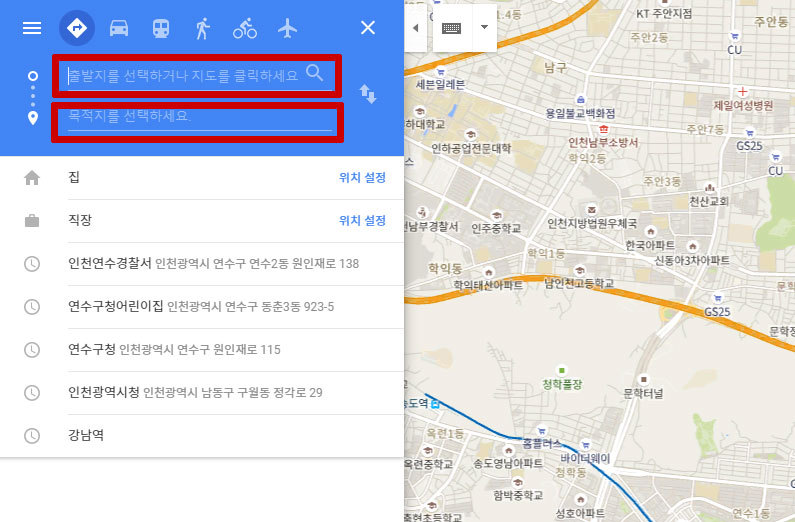
이런식으로 출발지와 목적지 입력을 통해서 위치를 찾으실 수도 있는데요 집이나 직장등 원하는 위치를 설정해두시면 다음에 찾을때 더욱 편리하겠죠 ㅎㅎ
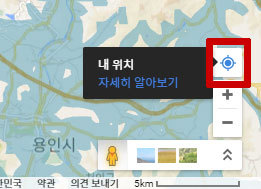
혹시 자신의 위치를 검색하고 싶다면 우측 하단 내위치 보기 버튼을 눌러주시면 되는데요 혹시 PC에서 또는 핸드폰에서 내위치를 확인 할 수 없다고 나오는 경우 검색위치 허용이 차단된 상태이기 때문에 그렇습니다 만약 컴퓨터 라면 크롬 우측 상단 점3개 아이콘을 눌러주셔서 [설정] -> [고급] -> [콘텐츠 설정] -> [위치] 항목을 찾아서 들어가주시면 차단된 사이트에서 구글을 빼주셔서 위치 허용을 해주시면 됩니다
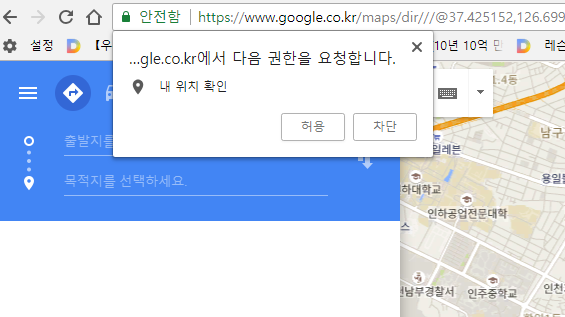
그럼 이런식으로 구글 정보 수집 위치허용을 해주시면 내위치 확인을 하실 수 있는것이죠 ㅎㅎ
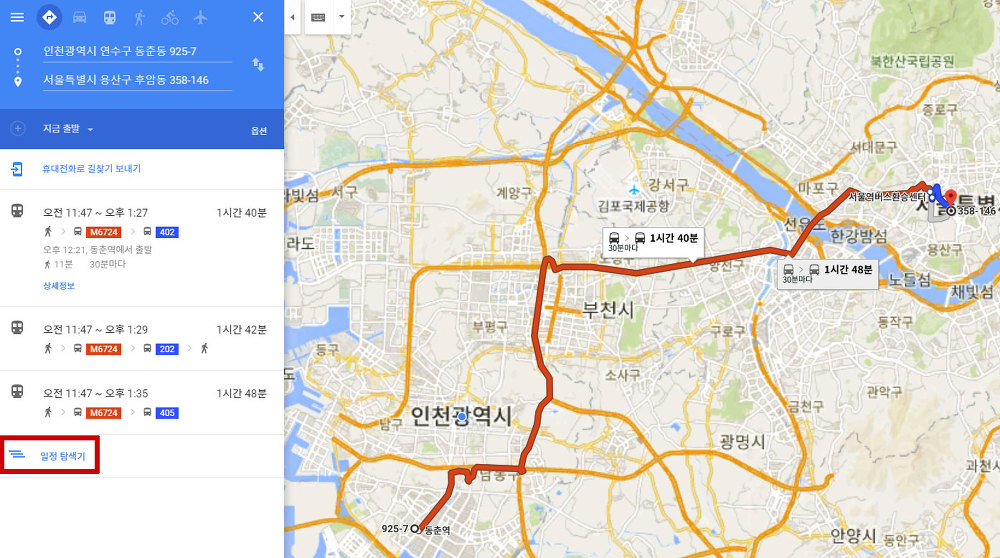
그러면 이런식으로 구글지도 길찾기 기능을 통해서 목적지 까지 대중교통 시간과 방향을 모두 확인할 수 있게 되는것입니다 물론 좌측에 보시면 해당 경로에 따라서 추천해주는 교통편 이용방법과 시간까지 모두 측정되서 나오는데요 버스가 오는 시간까지 알려줍니다 위에서는 30분 마다 온다고 하네요 ㅎㅎ 또 사이드바 하단에 있는 일정 탐색기 부분을 클릭하셔서 확인해보시면 더욱 자세히 확인해보실 수 있습니다~

이렇게 시간때별로 어떤 버스를 타야하고 걸어가는데 시간과 경로가 모두 표시되기 때문에 지각하시는 일도 없으실겁니다!
핸드폰에서 사용하는법

물론 핸드폰에서도 위 방법과 똑같이 진행해 주시면 되는데요 위에서 했던 방법이랑 크게 다르지 않으니 사용하는데는 크게 불편한점은 없으실 겁니다 여기에서도 내위치 허용을 해주셔야 하는것은 똑같습니다
이상으로 구글지도 로드뷰 길찾기 하는법에 대해서 간단하게 살펴봤는데요 저도 잘 모르는 외지에 가게 되었을때 현 위치 찾기 어플로도 자주 사용하는 방법이다보니 매번 유용하게 이용하는것 같네요 ㅎㅎ 여러분들도 한번 따라해보시고 급한 상황에서 요긴하게 이용해보시면 저도 기쁠것 같습니다~ 그럼 오늘도 좋은 하루 보내시길 바라면서 포스팅을 마치도록 하겠습니다 혹시 더 궁금하신 점이 있으시면 다른 포스팅들도 참고해주시길 바랍니다~
댓글